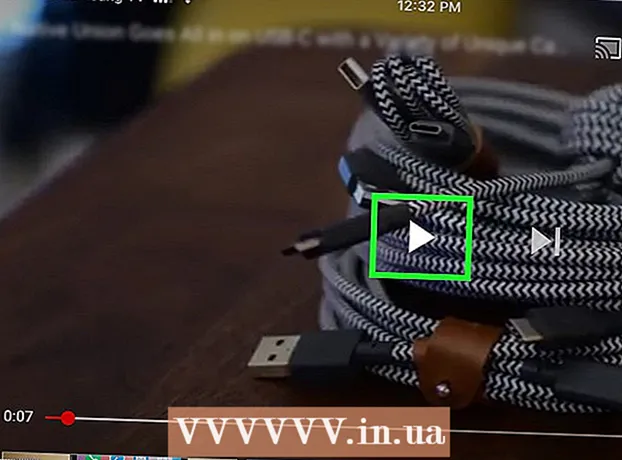Задаволены
- Крок
- Частка 1 з 2: Усталюйце YouTube Center
- Частка 2 з 2: Змена налад буфера з дапамогай YouTube Center
- Парады
- Папярэджанні
Існуе буферызацыя альбо папярэдняя загрузка відэа, каб вы маглі глядзець відэа плаўна і без перапынкаў. Аднак відэа на YouTube адначасова буферызуе толькі невялікую частку відэа, што абцяжарвае прагляд пры больш павольным падключэнні да Інтэрнэту. Калі вы адкрываеце відэа на YouTube для наступнага прагляду, буферызацыя таксама можа скарыстаць вашу прапускную здольнасць і прывесці да таго, што іншыя сайты загружаюцца павольней. Каб вырашыць гэтыя праблемы, вам патрэбна надбудова YouTube Center для вашага аглядальніка, бо вы не можаце змяніць гэтыя налады на сайце па змаўчанні. "Абнавіць верасень 2015 г.": Надбудова YouTube Center перастала працаваць на некаторых апошніх версіях аглядальнікаў. Калі інструкцыі тут не працуюць, вы можаце паспрабаваць загрузіць версію распрацоўшчыка. Карыстальнікі паведамляюць, што звычайна гэта выпраўляе праблему, але гэтая версія не была старанна пратэставана і можа выклікаць праблемы ў некаторых браўзэрах. Выкарыстоўвайце на свой страх і рызыка.
Крок
Частка 1 з 2: Усталюйце YouTube Center
 Загрузіце гэты дапаўненне для дадатковых налад YouTube. YouTube Center - гэта надбудова, распрацаваная карыстальнікам для вашага аглядальніка. Пасля загрузкі вы атрымаеце доступ да многіх іншых функцый YouTube, у тым ліку да магчымасці адключыць аўтаматычную буферызацыю, а відэа загружаць да канца, а не невялікімі кавалкамі адначасова.
Загрузіце гэты дапаўненне для дадатковых налад YouTube. YouTube Center - гэта надбудова, распрацаваная карыстальнікам для вашага аглядальніка. Пасля загрузкі вы атрымаеце доступ да многіх іншых функцый YouTube, у тым ліку да магчымасці адключыць аўтаматычную буферызацыю, а відэа загружаць да канца, а не невялікімі кавалкамі адначасова. - Кампанія, якая стварыла браўзэр, не распрацавала карыстальніцкія дадаткі. Цэнтр YouTube павінен быць у бяспецы, але дапаўненні рызыкуюць узнікнуць памылкі праграмнага забеспячэння або шкоднасных праграм.
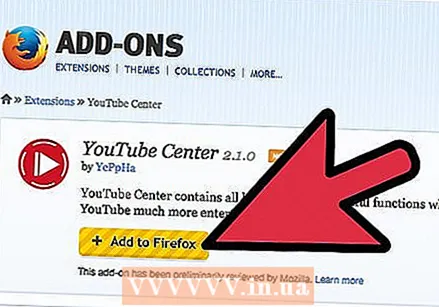 Загрузіце YouTube Center для вашага аглядальніка. Націсніце на адну з наступных спасылак, каб загрузіць YouTube Center для вашага браўзэра. Пасля адкрыцця файла надбудова павінна быць усталявана аўтаматычна.
Загрузіце YouTube Center для вашага аглядальніка. Націсніце на адну з наступных спасылак, каб загрузіць YouTube Center для вашага браўзэра. Пасля адкрыцця файла надбудова павінна быць усталявана аўтаматычна. - Загрузіце дапаўненне для Firefox.
- Спампаваць для Opera.
 Абнавіце браўзэр, калі надбудова не працуе. Наведайце YouTube і выконвайце інструкцыі ў наступным раздзеле. Калі вы не бачыце новых налад, паспрабуйце абнавіць браўзэр. Звычайна вы можаце скарыстацца верхнім меню, каб праверыць наяўнасць абнаўленняў для вашага браўзэра. Націсніце на назву вашага аглядальніка (напрыклад, Firefox), а затым выберыце «Абнавіць» альбо «Аб» (назва вашага аглядальніка).
Абнавіце браўзэр, калі надбудова не працуе. Наведайце YouTube і выконвайце інструкцыі ў наступным раздзеле. Калі вы не бачыце новых налад, паспрабуйце абнавіць браўзэр. Звычайна вы можаце скарыстацца верхнім меню, каб праверыць наяўнасць абнаўленняў для вашага браўзэра. Націсніце на назву вашага аглядальніка (напрыклад, Firefox), а затым выберыце «Абнавіць» альбо «Аб» (назва вашага аглядальніка).  Праверце апошнія навіны, калі вы карыстаецеся Chrome ці Internet Explorer. У верасні 2014 г. YouTube Center быў афіцыйна недаступны для Chrome або Internet Explorer. Аднак ён быў даступны ў мінулым і можа стаць зноў даступным, калі гэтыя браўзэры ўхваляць надбудову. Шукайце ў Інтэрнэце "YouTube Center" і назву вашага аглядальніка. Калі ён па-ранейшаму недаступны, вам можа спатрэбіцца іншы браўзэр для доступу да гэтых налад.
Праверце апошнія навіны, калі вы карыстаецеся Chrome ці Internet Explorer. У верасні 2014 г. YouTube Center быў афіцыйна недаступны для Chrome або Internet Explorer. Аднак ён быў даступны ў мінулым і можа стаць зноў даступным, калі гэтыя браўзэры ўхваляць надбудову. Шукайце ў Інтэрнэце "YouTube Center" і назву вашага аглядальніка. Калі ён па-ранейшаму недаступны, вам можа спатрэбіцца іншы браўзэр для доступу да гэтых налад. - Неафіцыйныя сцэнарыі карыстальнікаў YouTube Center часам даступныя для гэтых браўзэраў, калі вы выкарыстоўваеце такія дадаткі, як Greasemonkey або Tampermonkey падчас прагляду. Аднак яны не падтрымліваюцца крамай браўзэраў альбо арыгінальнымі распрацоўшчыкамі YouTube Center і, такім чынам, могуць утрымліваць вірусы ці іншую шкоднасную праграму.
Частка 2 з 2: Змена налад буфера з дапамогай YouTube Center
 Наведайце YouTube. Каб атрымаць доступ да новых налад, трэба перайсці на галоўную старонку YouTube. Налады таксама даступныя падчас прагляду відэа на YouTube, але змененыя налады не ўступяць у сілу, пакуль вы не перазагрузіце старонку.
Наведайце YouTube. Каб атрымаць доступ да новых налад, трэба перайсці на галоўную старонку YouTube. Налады таксама даступныя падчас прагляду відэа на YouTube, але змененыя налады не ўступяць у сілу, пакуль вы не перазагрузіце старонку.  Адкрыйце налады YouTube Center. На YouTube вы павінны націснуць на выяву шасцярні ў правым верхнім куце вэб-старонкі. Гэта адкрые налады Цэнтра YouTube.
Адкрыйце налады YouTube Center. На YouTube вы павінны націснуць на выяву шасцярні ў правым верхнім куце вэб-старонкі. Гэта адкрые налады Цэнтра YouTube.  Націсніце на плэер у меню злева. Знайдзіце левы слупок пунктаў меню і націсніце Player. Гэта прывядзе вас да налад буфера і звязаных з ім опцый.
Націсніце на плэер у меню злева. Знайдзіце левы слупок пунктаў меню і націсніце Player. Гэта прывядзе вас да налад буфера і звязаных з ім опцый.  Дазволіць відэа загружацца на YouTube, не прыпыняючы іх. Калі вы часта робіце прыпынкі і буферыруеце відэа на YouTube падчас іх прагляду, паспрабуйце адключыць "DASH Playback", зняўшы сцяжок побач з гэтым імем. Прайграванне DASH дзеліць відэа на часткі і загружае іх па частках падчас прагляду відэа, што можа прывесці да перабояў, калі ў вас няма хуткага Інтэрнэту. Калі прайграванне DASH адключана, YouTube папярэдне буферызуе ўсё відэа незалежна ад таго, прайграваецца яно ці прыпыняецца.
Дазволіць відэа загружацца на YouTube, не прыпыняючы іх. Калі вы часта робіце прыпынкі і буферыруеце відэа на YouTube падчас іх прагляду, паспрабуйце адключыць "DASH Playback", зняўшы сцяжок побач з гэтым імем. Прайграванне DASH дзеліць відэа на часткі і загружае іх па частках падчас прагляду відэа, што можа прывесці да перабояў, калі ў вас няма хуткага Інтэрнэту. Калі прайграванне DASH адключана, YouTube папярэдне буферызуе ўсё відэа незалежна ад таго, прайграваецца яно ці прыпыняецца. - 1080p або 480p недаступныя на YouTube, калі прайграванне DASH адключана.
- DASH расшыфроўваецца як Dynamic Adaptive Steaming over HTTP.
 Аўтаматычна спыніць буферызацыю або прайграванне. Калі вы часта адкрываеце відэа на YouTube, але глядзіце іх не адразу, вы можаце спыніць буферызацыю (загрузку) альбо прайграванне, пакуль не скончыце, каб вы маглі выкарыстоўваць прапускную здольнасць для іншых дзеянняў. Пераканайцеся, што ў левым спісе выбрана опцыя "Прайгравальнік", а затым націсніце Аўтапрайграванне ў верхнім радку. Усталюйце ўсе альбо ўсе сцяжкі, каб выключыць аўтаматычную буферызацыю або аўтаматычнае прайграванне ў розных сітуацыях.
Аўтаматычна спыніць буферызацыю або прайграванне. Калі вы часта адкрываеце відэа на YouTube, але глядзіце іх не адразу, вы можаце спыніць буферызацыю (загрузку) альбо прайграванне, пакуль не скончыце, каб вы маглі выкарыстоўваць прапускную здольнасць для іншых дзеянняў. Пераканайцеся, што ў левым спісе выбрана опцыя "Прайгравальнік", а затым націсніце Аўтапрайграванне ў верхнім радку. Усталюйце ўсе альбо ўсе сцяжкі, каб выключыць аўтаматычную буферызацыю або аўтаматычнае прайграванне ў розных сітуацыях. - Калі паставіць галачку "Не дапусціць аўтаматычнага прайгравання", усе відэа на YouTube пачнуць прыпыняцца і не будуць прайгравацца, пакуль вы не націснеце на іх.
- Калі паставіць галачку "Забараніць аўтаматычную буферызацыю", усе відэа на YouTube пачнуць прыпыняцца і не загружацца, пакуль вы не націснеце кнопку прайгравання.
- Іншыя варыянты даюць такі ж вынік, але толькі для пэўных відэа. Параметры "спісу прайгравання" прадухіляюць аўтаматычнае прайграванне наступнага відэа ў спісе прайгравання. Параметры "ўкладкі" прадухіляюць гэта для відэа на ўкладцы або ў акне, якое вы не праглядаеце.
Парады
- Калі прайграванне DASH адключана, вы можаце прыпыніць відэа, пакуль большая частка відэа не загрузіцца. Гэта дазваляе глядзець відэа без перапынкаў, нават калі ў вас павольны Інтэрнэт.
- Параметры YouTube - яшчэ адно дапаўненне, якое прапануе аналагічныя функцыі YouTube Center, але патрабуе штомесячнай аплаты.
Папярэджанні
- Адключэнне прайгравання DASH можа не працаваць належным чынам, калі вы выкарыстоўваеце плэер HTML5 YouTube. Наведайце гэтую старонку, каб праверыць, ці выкарыстоўваеце вы HTML5.